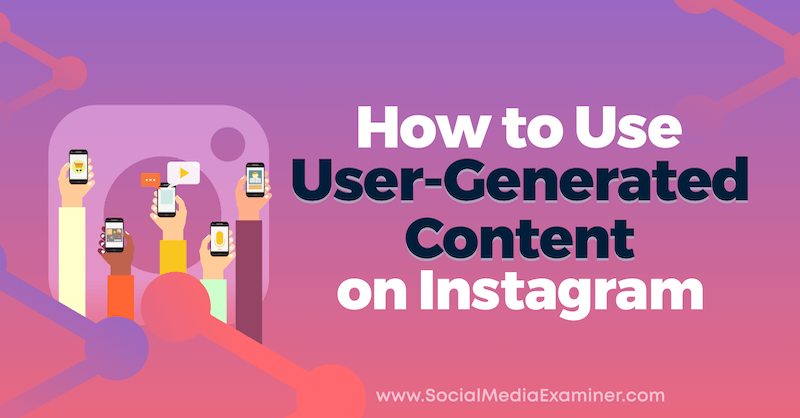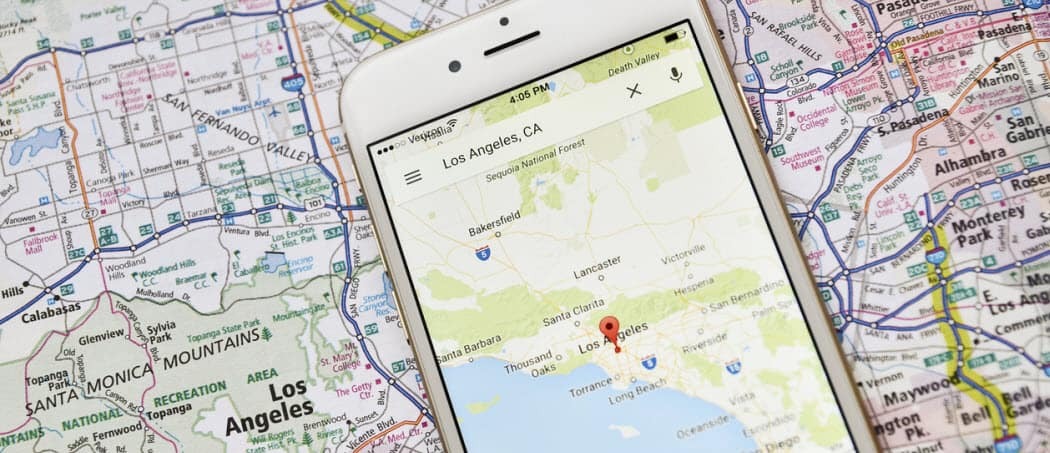Hvordan avbryte Apple Arcade
Apple Arkade Eple Helt / / April 03, 2023

Sist oppdatert den

Hvis du prøvde Apple Arcade eller ikke likte spillutvalget, eller du bare ikke har tid til å spille, sjekk ut hvordan du kansellerer Apple Arcade i denne guiden.
Apples Arcade-tjeneste lar deg spille forskjellige spill på iPhone, iPad og Apple TV for en enkelt månedlig avgift. Hvis det er første gang du abonnerer på tjenesten, vil du vanligvis få en måned gratis som er $4,99/måned eller billigere gjennom en årlig eller Apple One abonnement.
Faktisk, avhengig av kampanjen, kan du få opptil tre måneder av tjenesten gratis. Et annet salgsargument er muligheten til å laste ned spill for offline bruk. Men etter å ha prøvd det i noen uker, kan det hende du ikke spiller så mye som du trodde.
I den situasjonen vil du avbryte Apple Arcade. Slik gjør du det.
Slik kansellerer du Apple Arcade på iPhone eller iPad
Du kan kansellere Apple Arcade fra håndholdte enheter eller direkte fra Apple TV. Prosessen er enkel hvis du vet hvor du skal lete.
Slik kansellerer du Apple Arcade på iPhone eller iPad:
- Åpne App Store på iPhone eller iPad.
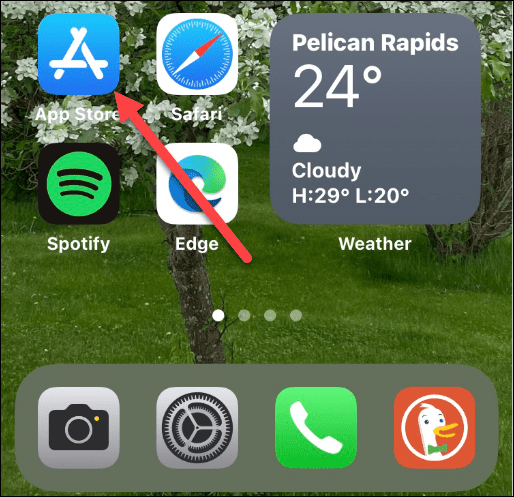
- Trykk på din profilikon øverst til høyre på skjermen.
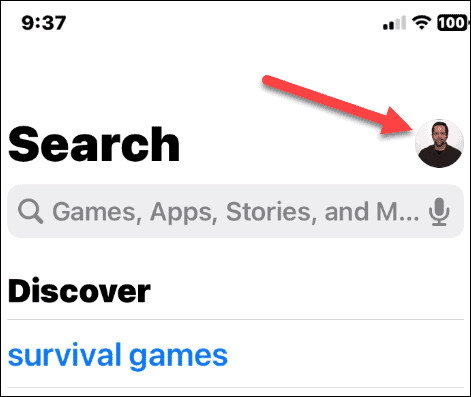
- I din Regnskap menyen, trykk på Abonnement alternativ.
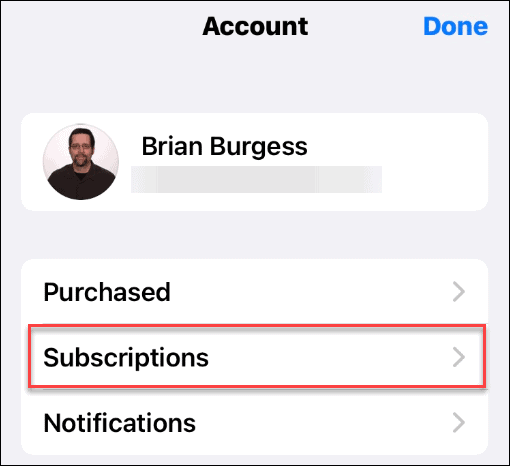
- Trykk på Apple Arcade alternativet under den aktive delen av Abonnementer område.
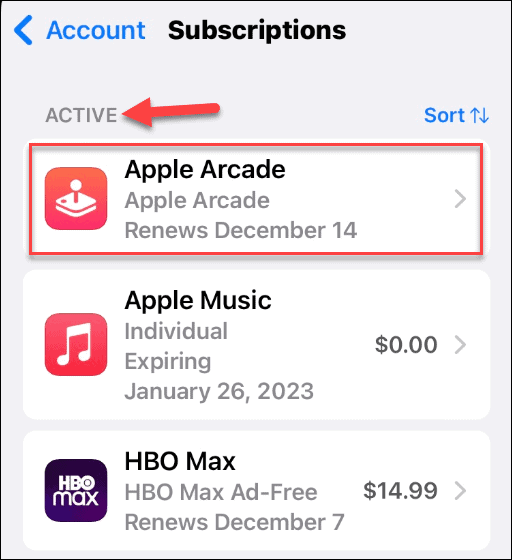
- Trykk på Avbryt gratis prøveversjon alternativet nederst på følgende skjermbilde.
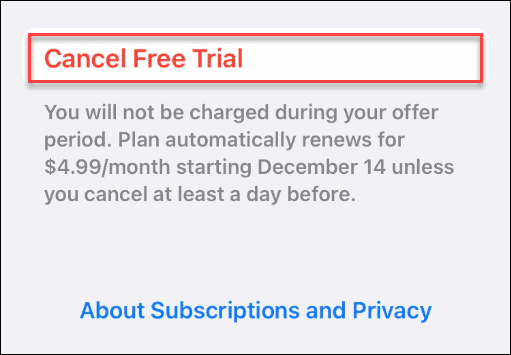
- Trykk på Bekrefte -knappen når bekreftelsesskjermen vises.
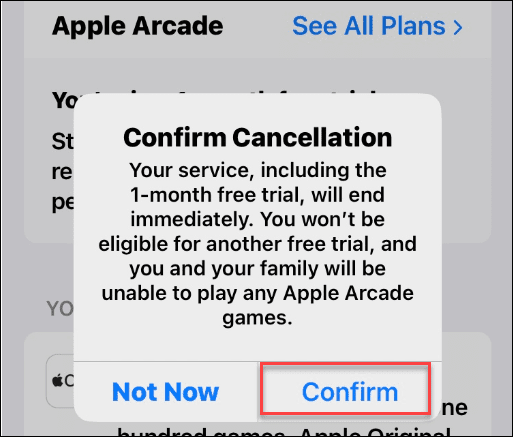
Hvordan avbryte Apple Arcade på Apple TV
En av fordelene med Apple Arcade er muligheten til å spille spillene dine på storskjerm via Apple TV. I tillegg kan du kansellere Apple Arcade direkte fra Apple TV.
For å avbryte Apple Arcade på Apple TV, gjør følgende:
- Fyr opp Apple TV og åpne Innstillinger app.
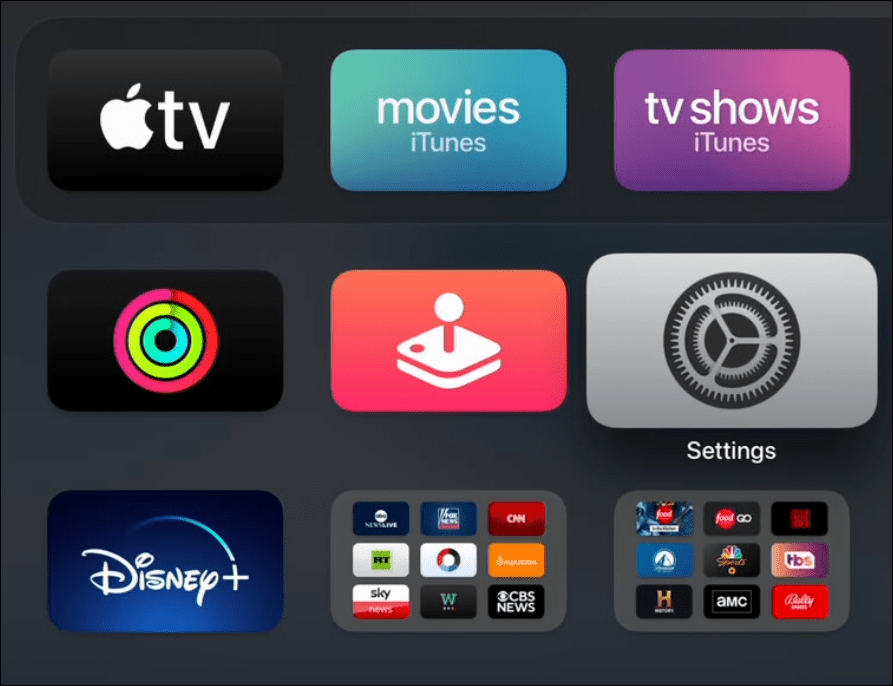
- Plukke ut Brukere og kontoer fra Innstillinger-skjermen.
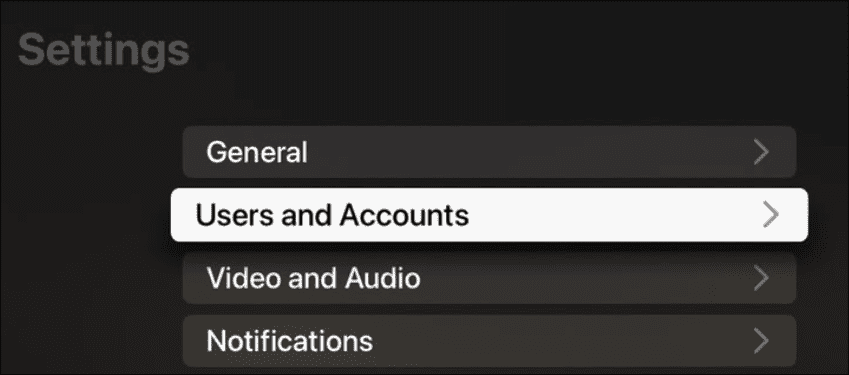
- Velg din standard brukerkontonavn fra listen.
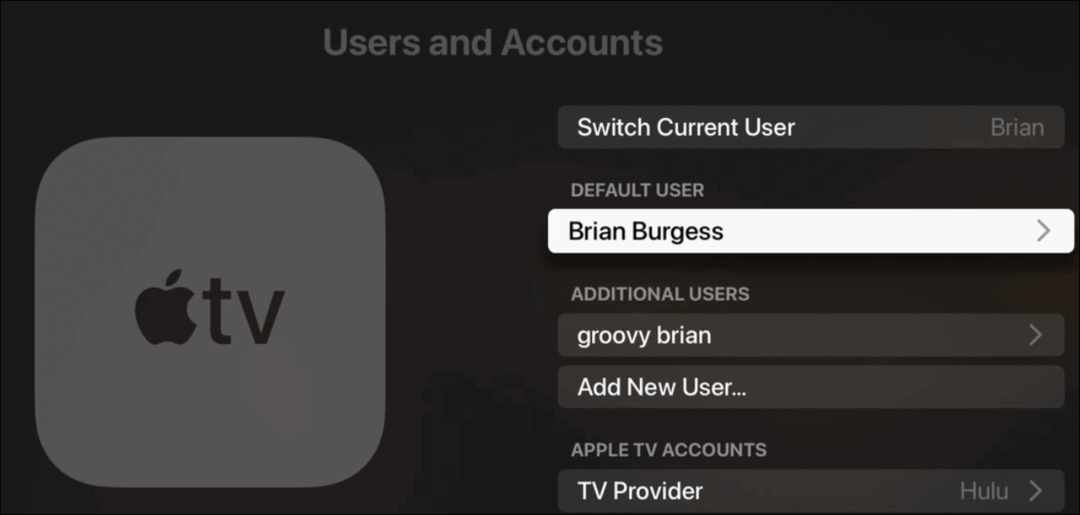
- Plukke ut Abonnementer fra listen på følgende skjermbilde.
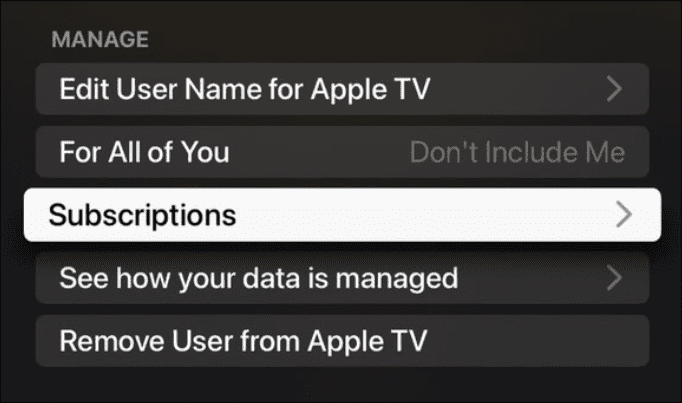
- Logg på kontoen din med din eple ID og passord.
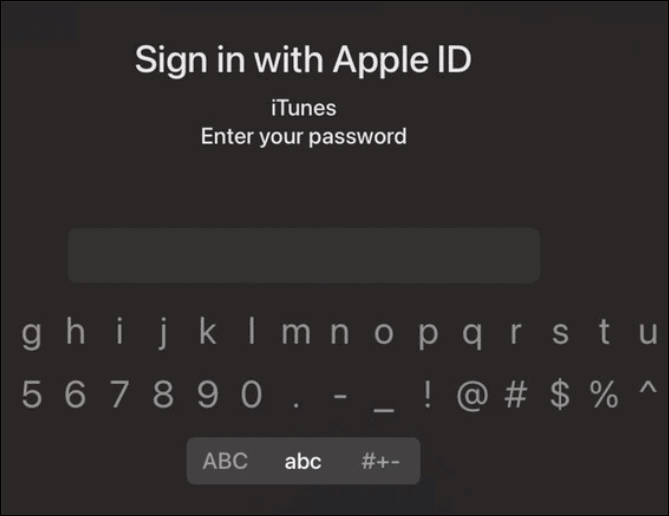
- Velge Apple Arcade og bla ned og velg Avbryt gratis prøveversjon (eller Avbryt abonnement).
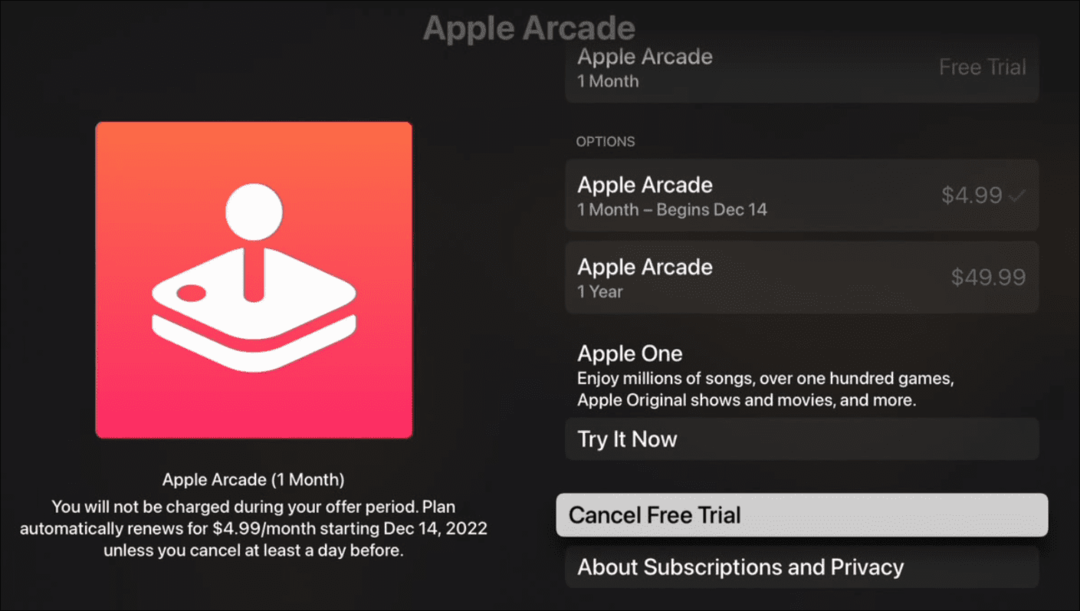
- Plukke ut Bekrefte på bekreftelsesskjermen hvis du er sikker på at du vil avbryte Apple Arcade.
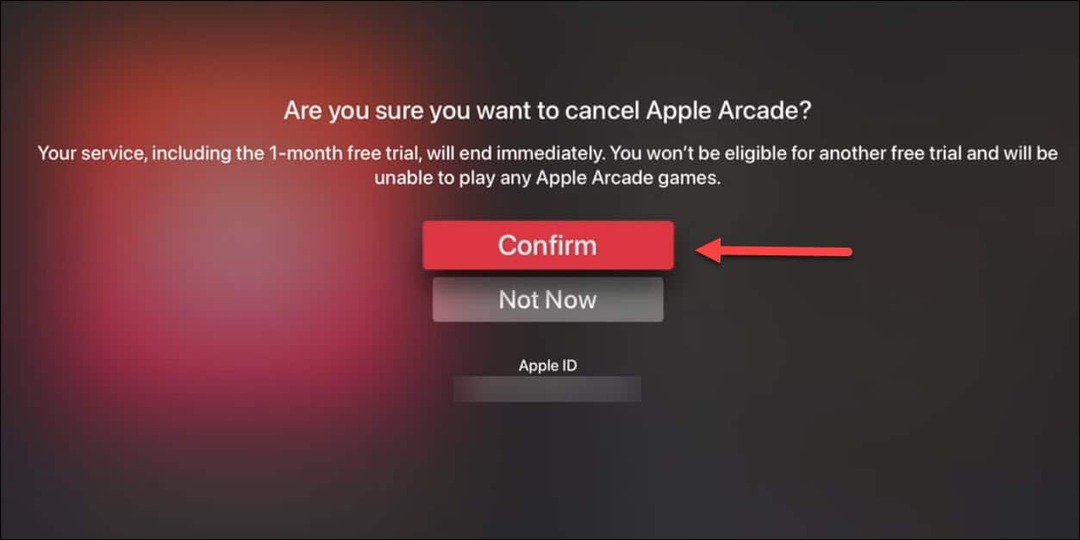
Slik kansellerer du et Apple Arcade-abonnement fra en PC eller Mac
I tillegg til å kansellere Apple Arcade-abonnementet ditt fra en PC, kan du også gjøre det via iTunes, mens Mac-brukere kan App Store
Slik kansellerer du Apple Arcade via iTunes:
- Lansering iTunes på datamaskinen og klikk på Få til lenken ved siden av din Abonnementer under Innstillinger seksjon.
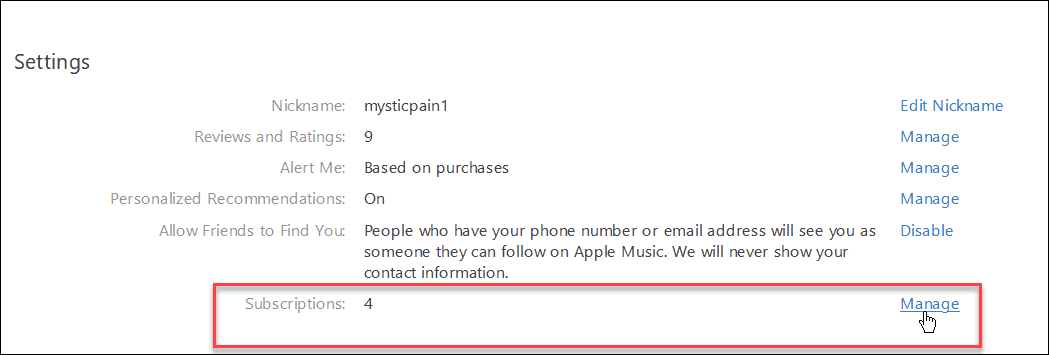
- Rull ned til Aktiv delen og klikk Redigere ved siden av Apple Arcade på listen.
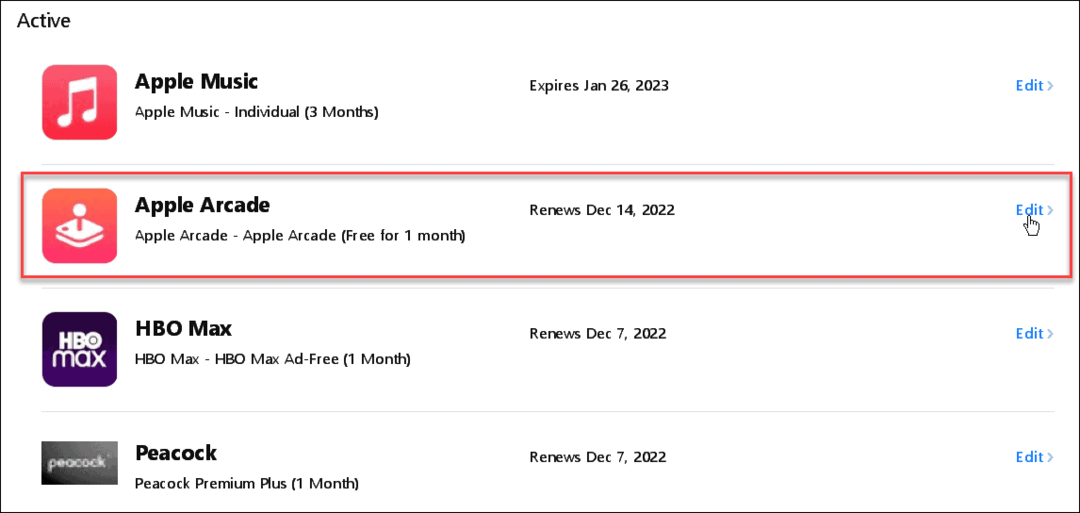
- Når Rediger abonnement seksjonen åpnes, klikk på Avbryt knappen under Alternativer-delen.
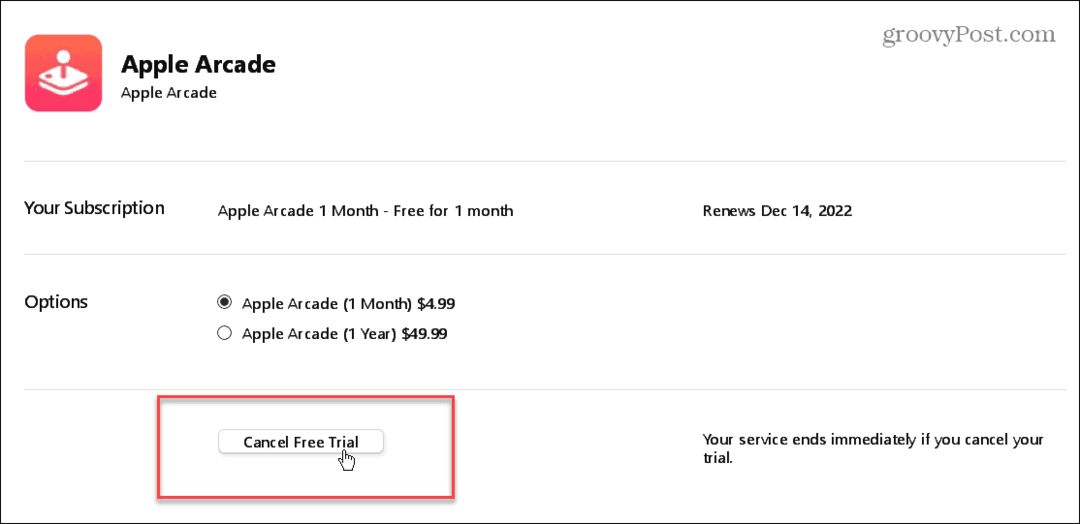
- Klikk på Bekrefte -knappen når bekreftelsesvarselet vises for å fullføre prosessen.

Merk: Dette eksemplet bruker iTunes på Windows, men du kan også si opp Apple Arcade-abonnementet på en Mac.
Slik kansellerer du Apple Arcade på en Mac:
- Åpne Mac-en App Store og logg på med Apple-ID-en din hvis du ikke allerede er det.
- Når den åpnes, klikker du på profilikonet ditt i nedre venstre hjørne.
- Plukke ut Se informasjon eller Kontoinnstillinger øverst på skjermen (avhengig av macOS-versjonen din) og følg instruksjonene som vises for iTunes. Brukergrensesnittet ser annerledes ut, men trinnene er praktisk talt de samme.
Abonner på Apple Arcade
Hvis spillene og ytelsen til Apple Arcade er ikke det du forventet eller du ikke bruker det nok, kan du si opp abonnementet ditt. Det er verdt å merke seg at hvis du betaler $4,99 per måned for tjenesten, er det en god idé å avbryte den før måneden utløper.
Det er viktig å vite at når du kansellerer Apple Arcade, avsluttes abonnementet og/eller prøveperioden umiddelbart. Du vil imidlertid ikke lenger ha tilgang til Apple Arcade eller noen av spillene deres. Dette er annerledes enn en Apple Music-abonnement som fortsetter til sluttdatoen selv etter at du kansellerer.
Men hvis du har bestemt deg for å betale for et helt år med $50 og spare deg $10 via årsabonnementet, kan det være lurt å vente med å kansellere til sluttdatoen nærmer seg. Du kan også nyt Apple Arcade, men du finner ikke tid til å spille det nok til å rettferdiggjøre gebyret.
Uansett årsak til å kansellere Apple Arcade, er det like enkelt som kansellere andre abonnementstjenester fra Apple. For eksempel kan du overse dine favorittprogrammer og -filmer fra Apple, men kanseller Apple TV+-abonnementet ditt til neste sesong av See or The Morning Show.
Slik finner du din Windows 11-produktnøkkel
Hvis du trenger å overføre Windows 11-produktnøkkelen eller bare trenger den for å gjøre en ren installasjon av operativsystemet,...
Slik sletter du Google Chrome-buffer, informasjonskapsler og nettleserlogg
Chrome gjør en utmerket jobb med å lagre nettleserloggen, bufferen og informasjonskapslene for å optimalisere nettleserens ytelse på nettet. Slik gjør hun...